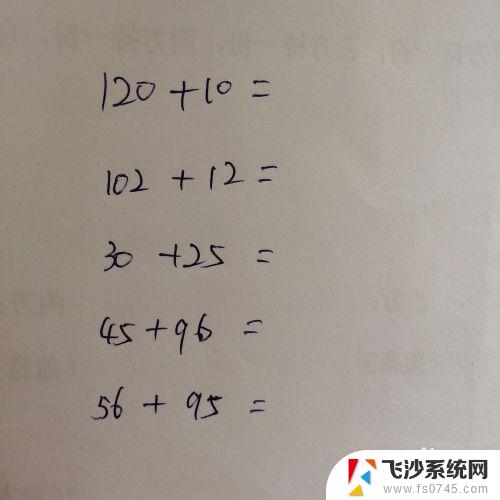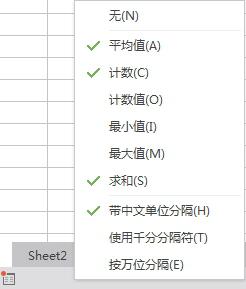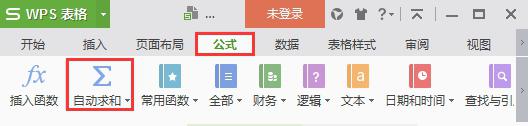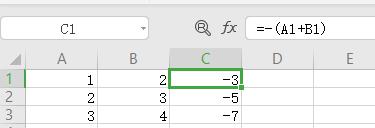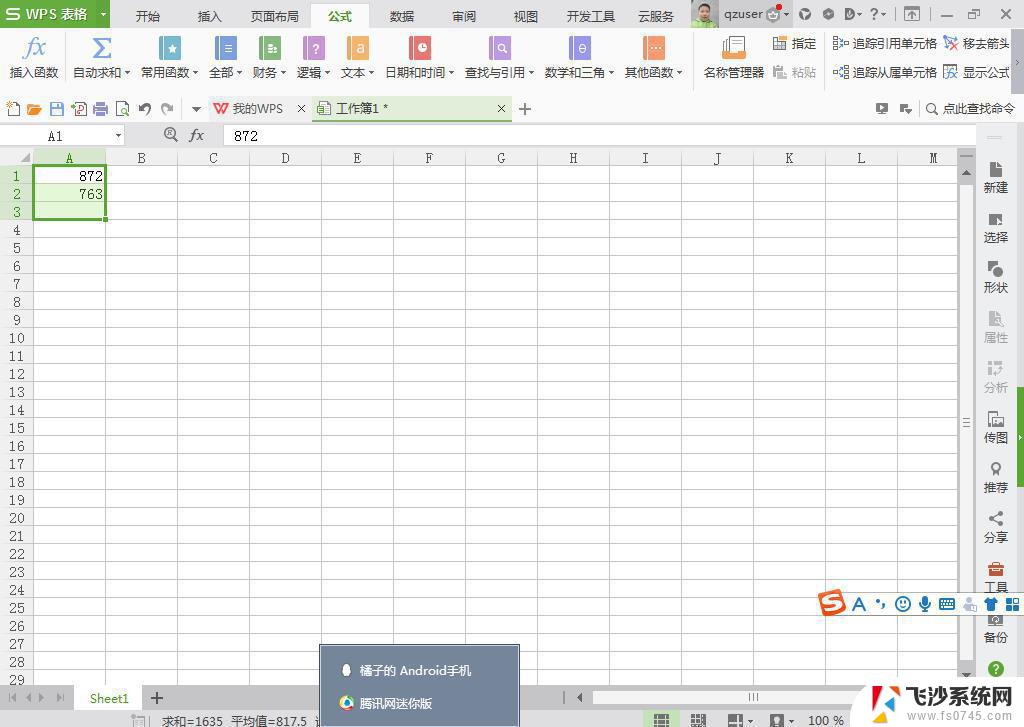excel无法计算求和 Excel无法进行数值求和怎么办
更新时间:2024-05-22 09:08:38作者:xtliu
在日常工作中,我们经常会使用Excel进行数据处理和计算,有时候我们可能会遇到Excel无法进行数值求和的情况。这可能是因为数据格式不正确,或者出现了一些其他未知的问题。面对这种情况,我们应该如何解决呢?接下来我将分享一些解决Excel无法计算求和的方法,希望能够帮助大家应对这种困扰。
操作方法:
1.首先我们点击打开需要进行求和的Excel文件。

2.然后我们选中要求和的内容,输入sum求和公式,发现求和出现了问题。
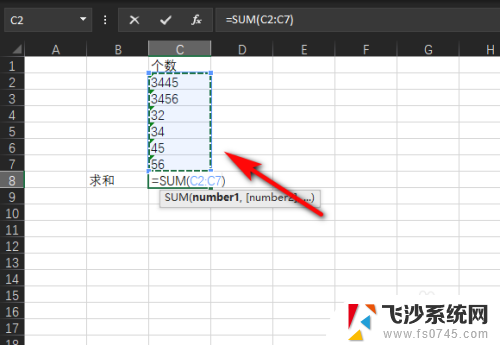
3.主要是因为数据格式问题,这个时候我们选中求和的数据。单击右键,选择【设置单元格格式】。
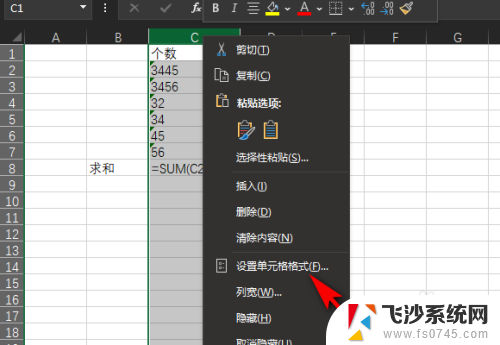
4.然后我们选择数字分类下的常规或者数值,并点击右下的确定。
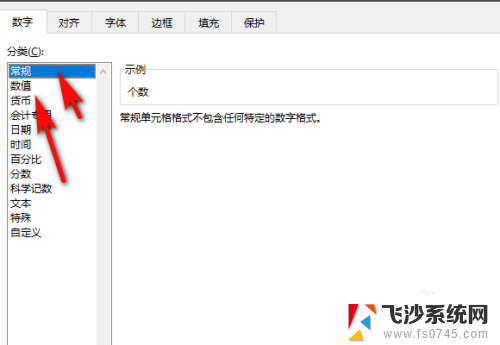
5.或者我们点击左上的绿色小三角,选择转换为数字。
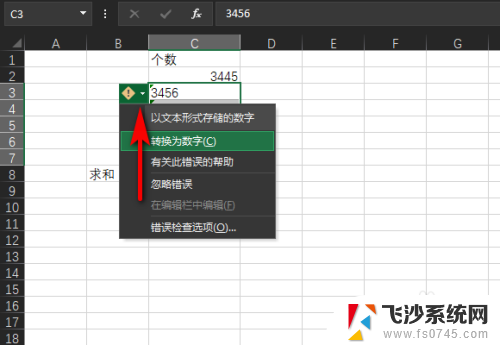
6.所有内容全部转换为数字后,我们的求和公式就可以正常求和了。
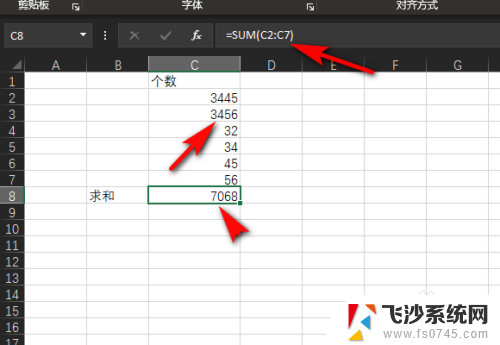
以上是关于Excel无法计算求和的全部内容,如果你遇到了同样的情况,可以参照我的方法来处理,希望对大家有所帮助。